10 parasta pikanäppäintä Windows 10:ssä ja niiden käyttö

Tutustu Windows 10:n 10 suosituimpaan pikanäppäimeen ja siihen, miten voit hyödyntää niitä tehokkaasti töissä, koulussa ja muissa asioissa.
Olet ehkä harkinnut Amazon Musicin jättämistä taakse ja vaihtamista toiseen musiikintarjoajaan. Spotifyn vaihtaminen on monille erinomainen valinta, sillä se tarjoaa sinulle luokkansa parhaat ominaisuudet. Siirtyminen toiselle alustalle ei kuitenkaan ole niin helppoa kuin miltä näyttää.
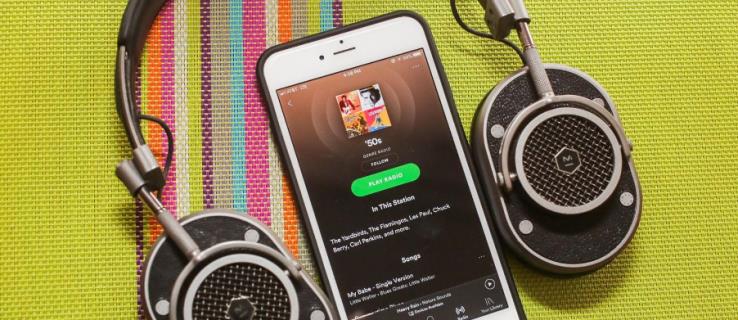
On kuitenkin olemassa muutamia tapoja, joilla voit siirtyä Amazon Musiciin. Lue eteenpäin saadaksesi selville, kuinka voit siirtää kaiken musiikkisi Spotifyyn hetkessä.
Amazon Music Playlist Converters
Monet ihmiset valitsevat Spotifyn valitessaan musiikintarjoajaa pitkäaikaiseen käyttöön. Se on tällä hetkellä yksi parhaista vaihtoehdoista suoratoistopalvelumarkkinoilla, kun otetaan huomioon sen yleinen suorituskyky ja sen tarjoamat ominaisuudet. Laaja musiikkikirjasto ja mainokseton musiikkikokemus ovat vain muutamia sen tarjoamia etuja.
Spotify-käyttäjät vannovat sen soittolistan jakamisvaihtoehdon puolesta, koska se tekee kuuntelukokemuksesta entistä mukaansatempaavamman. Saatat kohdata tukoksen, kun siirrät huolellisesti laadittuja kappalelistojasi Amazon Musicista Spotifyhin. Amazon suojaa kaikkea musiikkiaan, joten et voi siirtää sitä suoraan sovelluksen ulkopuolelle.
Jotkut saattavat ehdottaa siirtymistä vanhaan kouluun ja äänittämään kappaleet yksitellen, mikä on prosessi, joka todennäköisesti aiheuttaa sinulle päänsärkyä. Helpompi ja nopeampi tapa on käyttää erityisesti räätälöityjä sovelluksia, jotka auttavat murtamaan Amazon Musicin käyttöoikeudet. Näiden alustojen avulla voit muuntaa Amazon Music -kappaleita DRM-vapaisiin muotoihin, joita Spotify tukee, kuten MP3. Näiden kolmannen osapuolen sovellusten avulla voit poistaa kappaleiden lisenssit ja nauttia musiikista toisessa palvelussa ilman rajoituksia.
TuneMyMusic
TuneMyMusicin voima on siinä, että voit siirtää musiikkikirjastosi mihin tahansa suoratoistopalveluun, mukaan lukien Amazon ja Spotify. Tämän työkalun etu on, että se on selainpohjainen, eikä sinun tarvitse asentaa ylimääräistä sovellusta tietokoneellesi.
Tämä työkalu ratkaisee tämän artikkelin ongelman vaivattomasti. Sen avulla voit kopioida soittolistan lähteestä toiseen. Voit myös ottaa soittolistan synkronoinnin käyttöön, jos käytät molempia palveluita samanaikaisesti.
Näin siirrät Amazon Music -soittolistasi Spotifyyn TuneMyMusicin avulla.
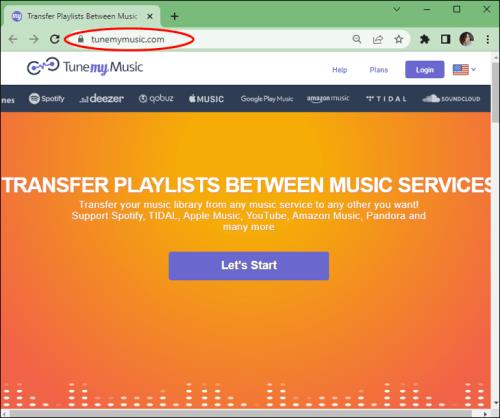
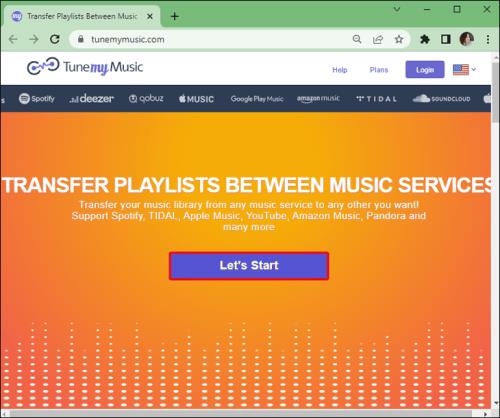
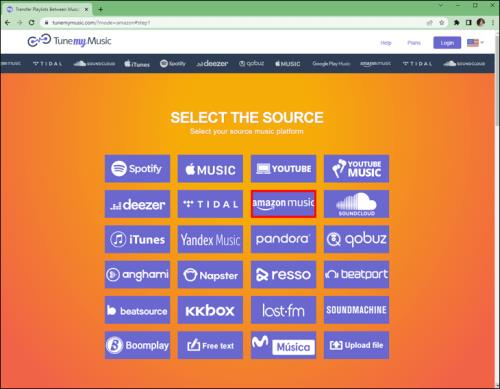
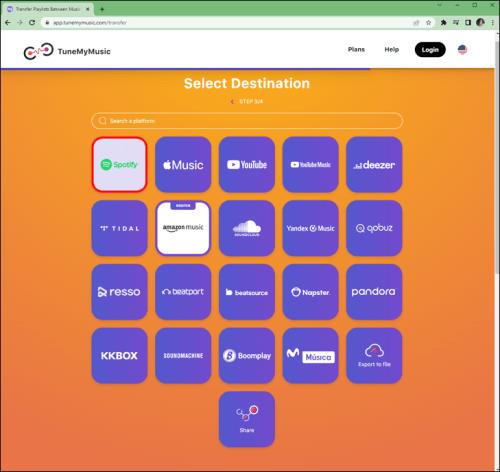
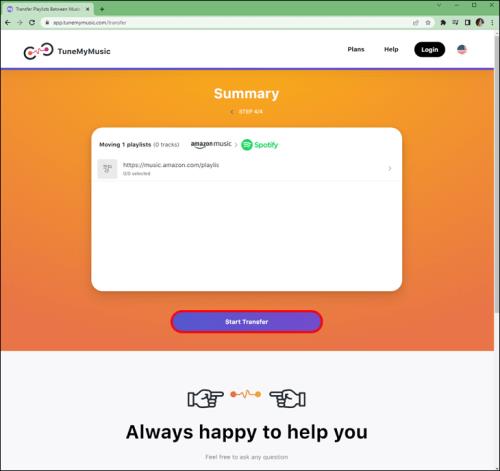
Varmista, että kirjaudut sisään Amazon Music- ja Spotify-tileillesi ennen kuin jatkat.
TuneMyMusic vaatii tilauksen, ja tarvitset tilin käyttääksesi sen ominaisuuksia. TuneMyMusicin ilmaisen suunnitelman avulla voit siirtää jopa 500 raitaa lähdepalvelusta. Premium-paketti tarjoaa rajoittamattomasti muunnoksia ja jopa 20 automaattista synkronointia 24 dollarilla vuositilaukselle tätä kirjoitettaessa.
NoteBurner Amazon Music Converter
NoteBurner Amazon Music Converter on ammattimainen työkalu Amazonin kappaleiden muuntamiseen lisenssivapaisiin muotoihin, mukaan lukien MP3, AAC, WAV, FLAC, AIFF ja ALAC. Sen avulla voit muuntaa minkä tahansa Amazon Music -kappaleen, albumin, podcastin tai koko soittolistan ja siirtää ne Spotifyyn ilman ongelmia. NoteBurner säilyttää Ultra HD -äänistandardin, mikä tarkoittaa, että voit silti nauttia kappaleistasi huippulaatuisena.
Noudata näitä ohjeita siirtääksesi soittolistasi Amazon Music Unlimitedista Spotifyyn tällä työkalulla.
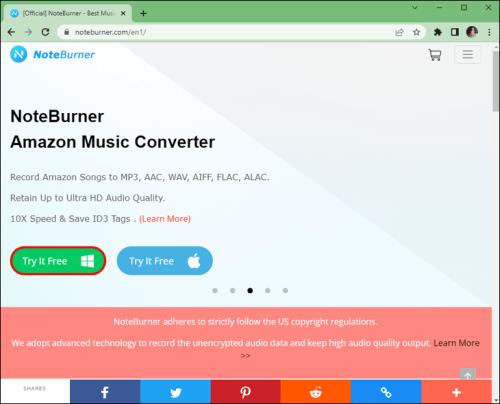
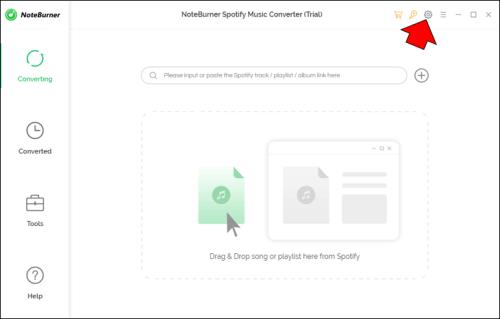
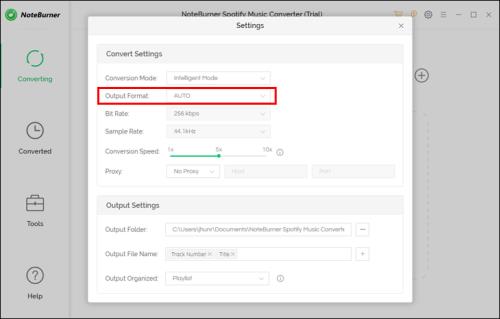
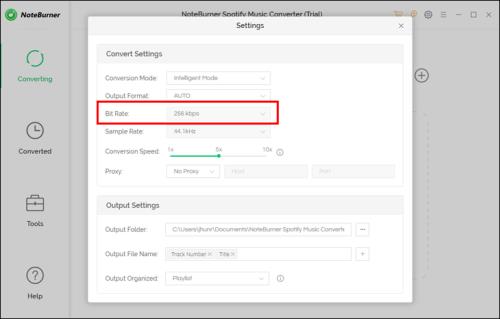
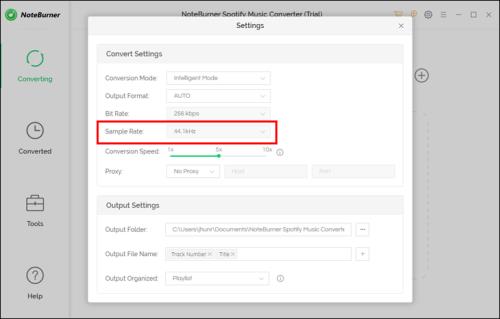
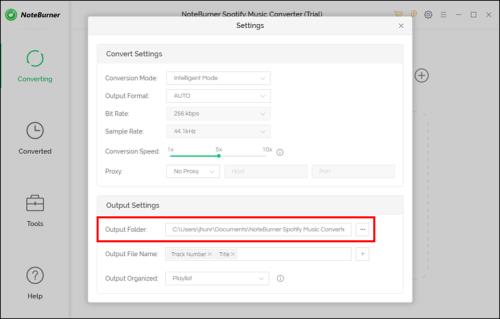
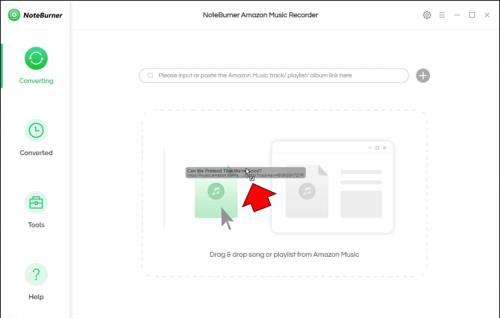
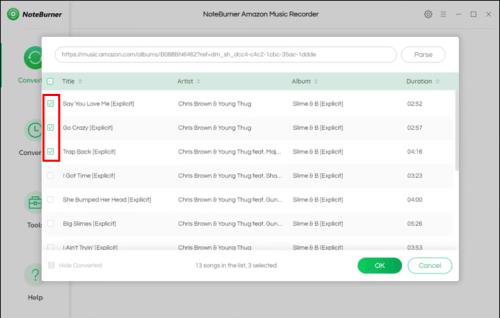
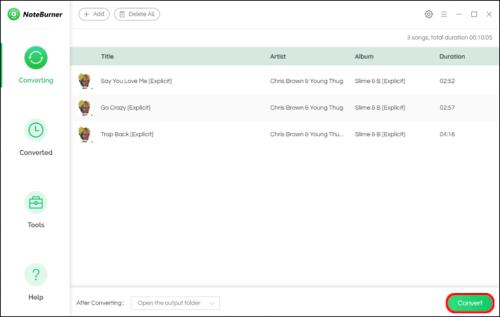
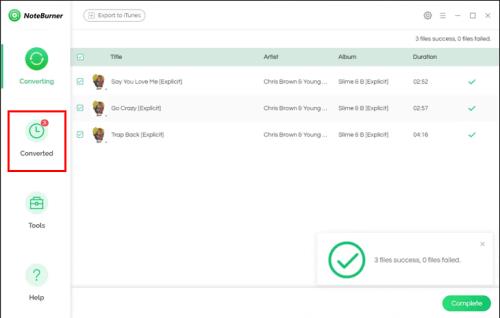
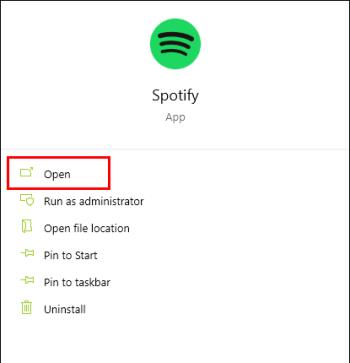



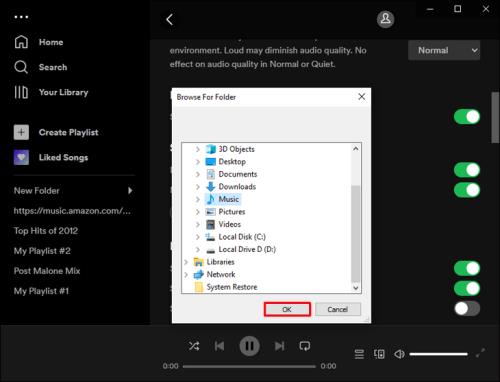
Napsauta Paikallista tiedostoa vasemmalla olevasta luettelosta. Siellä on Amazon Music -soittolistasi.
NoteBurner Amazon Music Converter on saatavilla Windowsille ja macOS:lle. Sovellus tarjoaa ilmaisen kokeilujakson, ja premium-versio on 14,95 dollaria.
Soundiiz
Soundiiz on toinen monialustainen työkalu, jonka avulla voit siirtää Amazon Music -kokoelmasi sujuvasti yli 40 eri suoratoistopalveluun, mukaan lukien Spotify. Sovelluksen avulla voit siirtää monenlaisia musiikkitietoja, kuten soittolistoja, seurattuja artisteja, suosikkeja ja tallennettuja albumeita.
Tässä on esittely soittolistojen siirtämisestä Amazon Musicista Spotifyyn Soundiizin avulla.
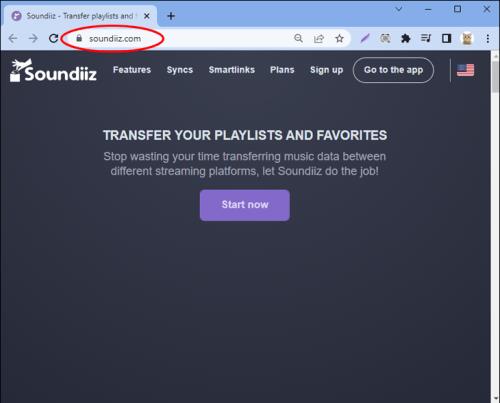
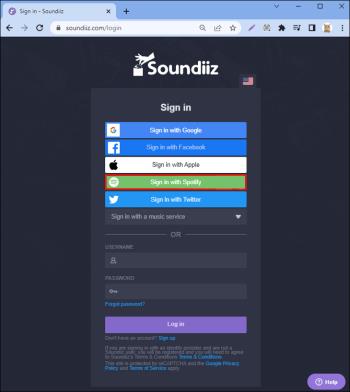
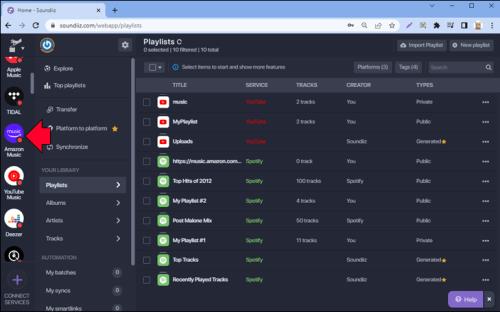
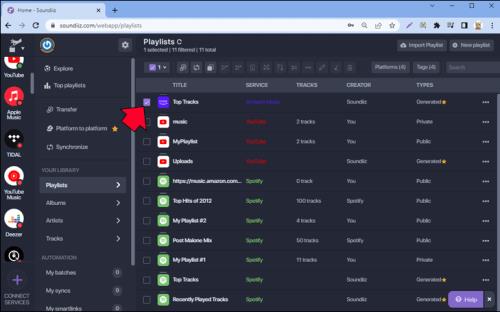
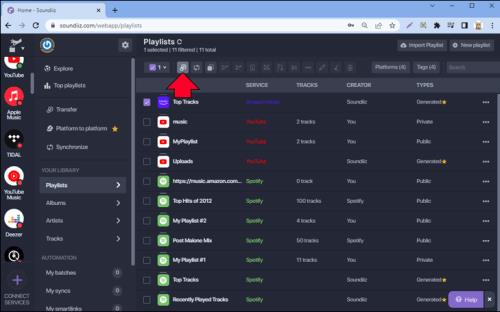
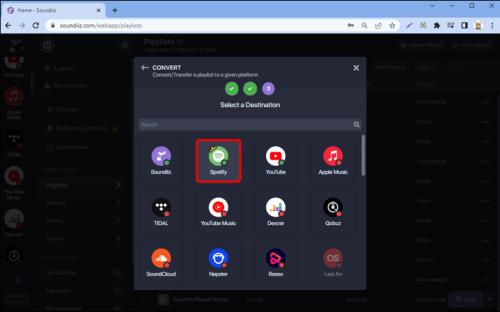
Voit käyttää Soundiizin Platform to platform -ominaisuutta, jos haluat siirtää kaiken musiikkitietosi Amazon Musicista Spotifyhin. Tämä vaihtoehto siirtää nopeasti kaikki soittolistasi, suosikkisi ja tallennetut albumisi yhdellä kertaa.
Se on listan paras valinta Spotify-käyttäjille, sillä siirrettävä kappalemäärä on enintään 200 kappaletta. Tilin luominen Soundiizissa on ilmaista, ja voit käyttää sovelluksen perusominaisuuksia. Premium-tilaus alkaa 36 dollarista vuodessa. Soundiiz tarjoaa myös Creator-tilauksen hintaan 75 dollaria vuodessa.
ViWizard
ViWizard Amazon Music Converter on nopea korjaus ongelmiisi, kun vaihdat Amazon Musicista Spotifyyn. Se toimii Windowsissa ja Macissa ja antaa sinun ladata Amazon Music -kappaleesi paikalliseen tallennustilaan Spotify-ystävällisessä muodossa. Sovelluksen avulla voit siirtää ja kopioida kokonaisia soittolistoja Spotifyhin tai mihin tahansa muuhun aiemmin mainittuja formaatteja tukevaan soittimeen.
Amazon Music -soittolistojen muuntaminen ViWizardilla vaatii seuraavat vaiheet.
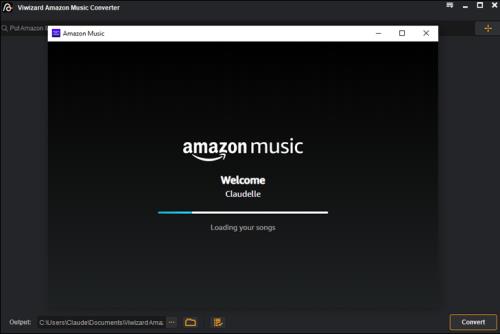
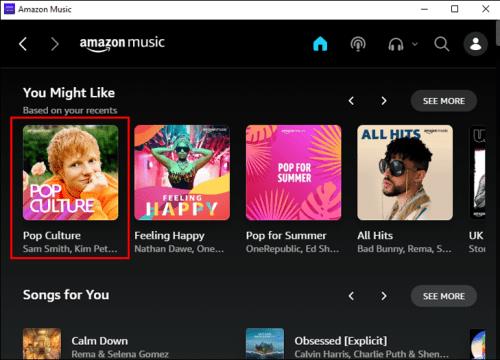
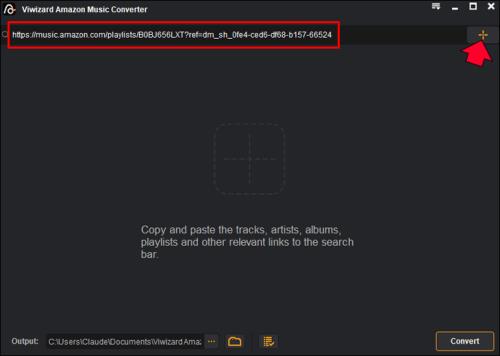
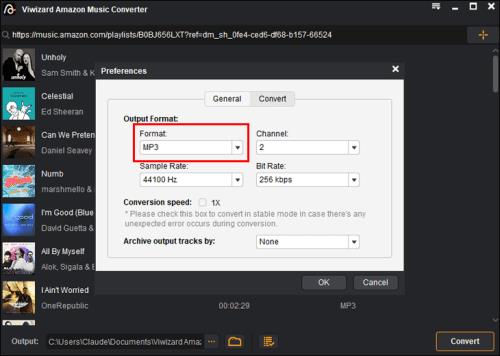
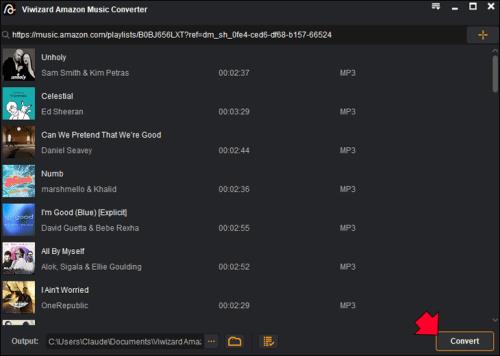
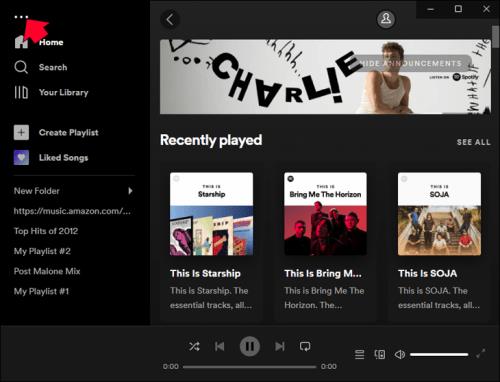



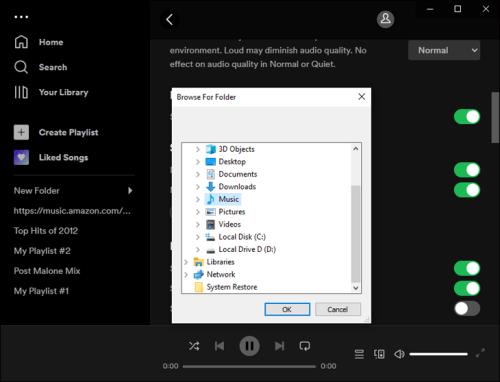
Tämän työkalun ilmaisen kokeiluversion avulla voit muuntaa rajoitetun määrän raitoja. Premium-versio maksaa tällä hetkellä 14,95 dollaria kuukaudessa.
Aina on tie ympäri
Kilpailu suoratoistopalvelumarkkinoilla on kovaa, ja jokaisella palveluntarjoajalla on ainutlaatuinen joukko hyviä ja huonoja puolia. Palvelusta toiseen siirtyminen vaatii joskus sääntöjen kiertämistä. Tämä tarkoittaa palvelun ainutlaatuisen tiedostosalauksen poistamista. Hyvä uutinen on, että musiikkisi on edelleen mahdollista ottaa mukaan minne ikinä menetkin.
Tämän artikkelin sovellukset ja työkalut voivat auttaa sinua siirtämään arvokkaat Amazon Music -tietosi Spotifyhin pienellä vaivalla.
Mitä työkaluja käytät siirtääksesi soittolistasi Amazon Musicista Spotifyhin? Kerro meille, kuinka se meni alla olevassa kommenttiosassa.
Tutustu Windows 10:n 10 suosituimpaan pikanäppäimeen ja siihen, miten voit hyödyntää niitä tehokkaasti töissä, koulussa ja muissa asioissa.
Opas BitLockerin käyttöön, Windows 10:n tehokkaaseen salausominaisuuteen. Ota BitLocker käyttöön ja suojaa tiedostosi helposti.
Opas Microsoft Edge -selaushistorian tarkastelemiseen ja poistamiseen Windows 10:ssä. Saat hyödyllisiä vinkkejä ja ohjeita.
Katso, kuinka voit pitää salasanasi Microsoft Edgessä hallinnassa ja estää selainta tallentamasta tulevia salasanoja.
Kuinka eristää tekstin muotoilua Discordissa? Tässä on opas, joka kertoo, kuinka Discord-teksti värjätään, lihavoidaan, kursivoitu ja yliviivataan.
Tässä viestissä käsittelemme yksityiskohtaisen oppaan, joka auttaa sinua selvittämään "Mikä tietokone minulla on?" ja niiden tärkeimmät tekniset tiedot sekä mallin nimen.
Palauta viimeinen istunto helposti Microsoft Edgessä, Google Chromessa, Mozilla Firefoxissa ja Internet Explorerissa. Tämä temppu on kätevä, kun suljet vahingossa minkä tahansa välilehden selaimessa.
Jos haluat saada Boogie Down Emoten Fortnitessa ilmaiseksi, sinun on otettava käyttöön ylimääräinen suojakerros, eli 2F-todennus. Lue tämä saadaksesi tietää, miten se tehdään!
Windows 10 tarjoaa useita mukautusvaihtoehtoja hiirelle, joten voit joustaa, miten kohdistin toimii. Tässä oppaassa opastamme sinut läpi käytettävissä olevat asetukset ja niiden vaikutuksen.
Saatko "Toiminto estetty Instagramissa" -virheen? Katso tämä vaihe vaiheelta opas poistaaksesi tämän toiminnon, joka on estetty Instagramissa muutamalla yksinkertaisella temppulla!







